Python版本:3.6.2 操作系统:Windows 作者:SmallWZQ
最近,有读者透露:Python软件如何安装?为什么自己安装的软件会有各种“奇怪”的问题?据此,本篇随笔将具体讲述如何安装Python 3.x版本的软件。特别地,篇中所述的不是安装文本编辑器(比如Notepad++,Sublimetext,PyCharm......),而是安装Python。为学习Python提供解释器、命令行交互环境以及简单的集成开发环境。
随笔中主要内容如下:
1.安装Python 3.6.2(文章有点长~~~)
2.Python软件下载链接汇总
2.1RPM包
http://www.python.org/ftp/python/或者https://www.python.org/
2.2源文件(.tgz等后缀文件)
http://www.python.org/ftp/python/
2.3Mac系统
Python官网下载Python 3.6的安装程序(.pkg)(网速慢的同学请移步国内镜像)
2.4Windows系统
2.5疑惑
关于链接,如果有什么疑问或者一知半解的话,可以通读全文先~~~,这样就应该能够懂了......
磨刀不误砍柴工。要想Python学得精,首先需要把软件安装到您自己的Computer中。学习Python,光看资料是不行的。实践是检验真理的唯一标准。因此,安装Python是学习编程软件的第一课。
与Java一样,Python也是跨平台的,所以它可以在Windows、Linux或Unix以及Mac等系统上运行。在Windows上编写的.py文件,移植到Linux或Mac上同样可以运行。
步入2018年,Python主要有两个版本:①2.x版本,②3.x版本。然而,这两个版本相互不兼容。这对于新手来说非常纠结。
到底应该选哪个呢?这里有个比较靠谱的选择:
1.如果读者刚开始接触Python,手上无任何公司项目,建议选择3.x版本(3.x版本越来越普及);
2.如果读者手上有Python相关的项目,那就不是小白了,还纠结吗?(有啥“吃”啥呗)。
因此,请确保安装Python 3.6.x版本。这样,你才能与时俱进,开启新时代。
在Linux上安装Python
如果您正在使用Linux系统(读者已经会在Linux上安装、卸载、更新软件等操作),自行安装Python应该不会有什么问题。如果读者是Linux新手,请学习Linux相关知识先~~~
Linux基础知识弄懂后,您就可以下载Python啦,嘿嘿。
绝大多数Linux的系统只要安装完毕,Python解释器就已经默认存在了。如何验证呢?这个简单,只需输入“python”命令就行啦。
[root@localhost root]# python
Python 3.6.2 (#1, Sep 12 2017, 10:53:56)
[GCC 3.2.2 20170222 (Red Hat Linux 3.2.2-5)] on linux2
Type "help", "copyright", "credits", or "license" for more information.
>>> [press Ctrl+D to exit]
如果还没有安装,输入“python”,会看到如下的错误信息:
bash: python: command not found
没有安装,怎么办呢?安装呗。下面将介绍如何在Linux上安装Python。
方法有二:一种是使用包管理器;一种是从源文件编译安装。
包管理器首先需要具备系统管理员(root账户)权限。
如果是Debian Linux,请使用 $ apt-get install python。
如果是Gentoo Linux,请使用$ emerge python。
如果是CentOS Linux,请使用Yum或者rpm指令......这里就不一一例举啦~~~
下面是有关Linux包管理器安装Python的两个例子:
1.Linux版本——Debian GUN/Linux系列
如果读者的Linux的系统为Debian等,安装Python可以使用apt指令。
例子如下所示:
localhost:~$ su -
Password: [enter your root password]
localhost:~# apt-get install python
Reading Package Lists... Done
Building Dependency Tree... Done
The following extra packages will be installed:
python3.6
Suggested packages:
python-tk python3.6-doc
The following NEW packages will be installed:
python python3.6
0 upgraded, 2 newly installed, 0 to remove and 3 not upgraded.
Need to get 0B/2880kB of archives.
After unpacking 9351kB of additional disk space will be used.
Do you want to continue? [Y/n] YSelecting previously deselected package python3.6.
(Reading database ... 22848 files and directories currently installed.)
Unpacking python3.6 (from .../python3.6_3.6.1-1_i386.deb) ...
Selecting previously deselected package python.
Unpacking python (from .../python_3.6.1-1_all.deb) ...
Setting up python (3.6.1-1) ...
Setting up python3.6 (3.6.1-1) ...
Compiling python modules in /usr/lib/python3.6 ...
Compiling optimized python modules in /usr/lib/python3.6 ...
localhost:~# exit
logout
localhost:~$ python
Python 3.6.2 (#2, Sep 24 2017, 11:39:14)
[GCC 3.3.2 20170908 (Debian prerelease)] on linux2
Type "help", "copyright", "credits" or "license" for more information.
>>> [press Ctrl+D to exit]
这样,在Debian GUN/Linux上安装Python的工作就已经完成了。
2.RedHat Linux系列
在Linux上安装软件,其实挺简单。
特别地,Python 3.x版本已经找不到rpm包了,不知道为什么?目前只能找到Python 2.7.14之前的RPM包。时间:截止2018-02-22 14:26:12,以后有没有就不清楚了。
在http://www.python.org/ftp/python/或者https://www.python.org/(点击Downloads按钮)选择列出的最新版本号, 然后下载最新的Python RPM包。使用rpm指令进行安装,操作命令如下所示(Python版本:2.3):
localhost:~$ su -
Password: [enter your root password]
[root@localhost root]# wget http://python.org/ftp/python/2.3/rpms/redhat-9/python2.3-2.3-5pydotorg.i386.rpm
Resolving python.org... done.
Connecting to python.org[194.109.137.226]:80... connected.
HTTP request sent, awaiting response... 200 OK
Length: 7,495,111 [application/octet-stream]
...
[root@localhost root]# rpm -Uvh python2.3-2.3-5pydotorg.i386.rpmPreparing... ########################################### [100%]
1:python2.3 ########################################### [100%]
[root@localhost root]# python (1)
Python 2.2.2 (#1, Feb 24 2003, 19:13:11)
[GCC 3.2.2 20030222 (Red Hat Linux 3.2.2-4)] on linux2
Type "help", "copyright", "credits", or "license" for more information.
>>> [press Ctrl+D to exit][root@localhost root]# python2.3 (2)
Python 2.3 (#1, Sep 12 2003, 10:53:56)[GCC 3.2.2 20030222 (Red Hat Linux 3.2.2-5)] on linux2
Type "help", "copyright", "credits", or "license" for more information.
>>> [press Ctrl+D to exit]
[root@localhost root]# which python2.3 (3)
/usr/bin/python2.3注:
[1]仅键入“python”运行的是老版本Python——它是缺省安装的版本, 不是我们想要的;
[2]对于2.3版本,如果需要输入“python”指令,只能Python2.3,;
[3]这是我们刚安装的Python新版本的全路径。在新版本的全路径。在 #! 行中 (每个脚本的第一行)使用它来确保Python文件运行在最新版本的编译环境下,并且保证敲入的是当前最新版本下的shell。
从源代码编译安装Python
如果读者觉得包管理器太麻烦或者其他叽里呱啦的原因,也可以使用自己编译Python。这个方法非常灵活,你可以在任何位置安装Python,甚至可以安装在用户的主目录(~home)内。您可以从http://www.python.org/ftp/python/中下载Python的源代码。选择读者喜欢的版本,下载“.tgz”文件,执行通常的.configure,make,make install等指令。
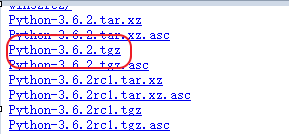
图4 Python-3.6.2.tgz版本
具体步骤如下:
(1)访问下载网页http://www.python.org/ftp/python/(指令:wget http://www.python.org/ftp/python/2.3/Python-2.3.tgz);
(2)按照说明下载源代码;
(3)下载扩展名为.tgz的文件,将其保存在临时位置。进入该目录(比如cd Python-3.6.2);
(4)解压缩源文件,使用tar -xvz -f Python-3.6.2.tgz -C /Python-3.6.2解压缩文件。如果使用的tar版本不支持z选项,可以先使用gunzip或者gzip -d进行解压缩,然后使用tar -xv -f命令。如果解压缩过程中出现错误,请重新下载。
(5)进入解压缩好的文件夹;
$ cd Python-3.6.2
现在可以执行下面的命令:
./configure --prefix=$(pwd)
make #根据Makefile文件编译源代码、连接、生成目标文件、可执行文件
make clean
make install #将编译成功的可执行文件安装到系统目录中,一般为/usr/local/bin目录
此时,在当前文件夹中应该能够找到一个名为python的可执行文件。若没有找到,则请参考发行版中的README文件。将当前文件夹的路径包含到环境变量PATH中,这样就安装完成啦。如果要查看其它的配置命令,请输入“./configure --help”
(6)输入指令:make clean。清除上次的make指令所产生的旧的objects文件(后缀为“.o”的文件)及可执行文件。
至此,Linux系统上已经成功安装了Python,您可以开始学习Python了。
在Mac上安装Python
如果您正在使用Mac系统,您应该首先检查系统中是否已经有预装的Python。
要安装最新的Python 3.6,有两个方法:
一:从Python官网下载Python 3.6的安装程序(.pkg)(网速慢的同学请移步国内镜像),下载并安装;
二:如果您安装了Homebrew,直接通过命令brew install python3安装即可。
注:如果Mac系统版本为OS X 10.8~10.10,那么系统预装的Python版本是2.7。
在Windows系统上安装Python
首先查询Windows系统版本:

图1 Windows 64位操作系统
知道自己电脑的系统类型后,然后登陆Python官网下载对应的版本。下载完成后,需要安装应用程序。
路径如下:
安装包下载完成后,运行EXE程序。EXE程序打开后,特别要注意:请勾上Add Python 3.6 to PATH,然后点击“Install Now”即可完成安装。有些读者会疑惑:不勾选会如何?其实,好奇的读者可以亲自试试呗,反正我本人未尝试过。

图2 勾选“Add Python 3.6 to PATH”
勾选上后,您就可以安装了。在安装过程中,没有什么难度,就是有一点需要留意一下:Python程序存放路径中不能出现中文,最好使用全英文,否则启动后会出现Error。
运行Python
Python软件安装完成后,如何使用呢?很简单,方法有两种。
方法一:如图所示。这样说明电脑中已经存在python 3.6.x版本
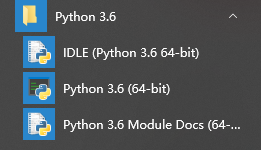
方法二:进入命令提示窗口(Windows+R键,然后输入cmd,敲回车),然后输入python,如图所示。

看到上面的操作,提示符变为“>>>”,说明Python 3.6.2版本安装成功。输入“python”,敲回车后,进入Python交互环境,输入任何Python支持的指令,敲回车就可以显示结果了。输入exit()并回车,就可以退出Python交互式环境(直接关掉命令行窗口也可以)。
有些人比较粗心,在安装Python时,忘记勾选上面特别强调的东西,就会出现下面的情况:
‘python’ 不是内部或外部命令,也不是可运行的程序或批处理文件。
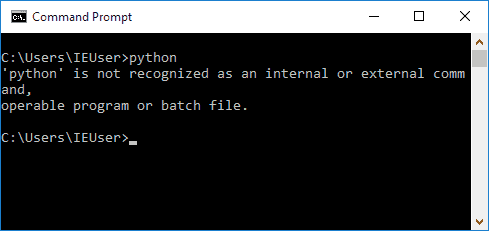
咦,这是什么原因呢?谁叫您不勾选的,出现问题了吧。
这是因为Windows会根据一个Path的环境变量设定的路径去查找python.exe,如果没找到,就会报错。如果在安装时漏掉了勾选Add Python 3.6 to PATH,那就要手动把python.exe所在的路径添加到Path中。
如果你不知道怎么修改环境变量,建议把Python安装程序重新运行一遍,务必记得勾上Add Python 3.6 to PATH。
安装Python问题汇总
1.添加路径没有用。
问题描述:按照教程安装时点了Add Python 3.6 to PATH 没有用, 自己手动添加目录到path 没有用 ,运行->cmd,输入set PATH=%PATH%;C:Python27 再在当前cmd下输入python 成功了,但是关闭cmd再打开又失效了 怎么回事啊!
解决:
1.set是临时的,只在当前shell有效;
2.setx是永久的,相当于手动修改环境变量;按照你的情况,具体命令如下: setx PATH=%PATH%;C:Python27。
2.错误提示:api-ms-win-crt-runtime-l1-1-0.dll 丢失,尝试重现安装改程序以解决此问题 但是下载这个文件dll,按照 网上方法安装还是没用。
问题描述:win8,win7系统经常出现软件不运行,提示:api-ms-win-crt-runtime-l1-1-0.dll 丢失。
解决:下载安装该文件即可解决。
下载地址: 链接: https://pan.baidu.com/s/1o7OVuaQ 密码: sqqn。
安装完毕重启一下就好了。
3.Mac系统的电脑,如何把默认的python版本切换成3.6.x?
问题描述:Mac系统下回预装Python(2.x版本),如何再下载3.x版本的Python,如何切换?
解决:
1.进入命令提示窗口,直接输入python3或者“py -3”;
2.使用 pyenv 来安装和管理多个版本的 Python。
总结
1.务必勾选“Add Python 3.6 to PATH”,重要的事需要不止提3遍;
2.其它的就不需要总结了,哈哈。
希望能够帮到大家,有错误请及时指出,以免误人子弟,不胜感激!!!